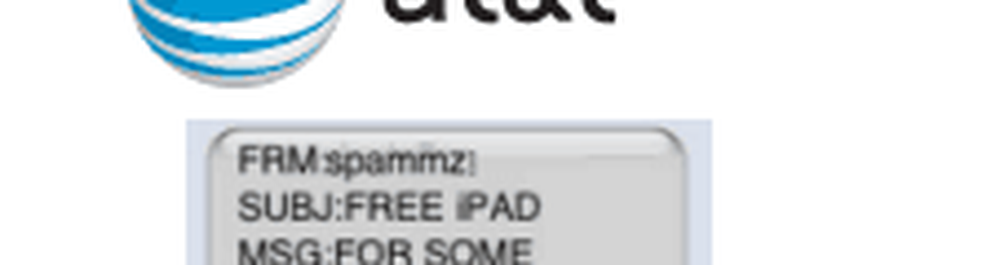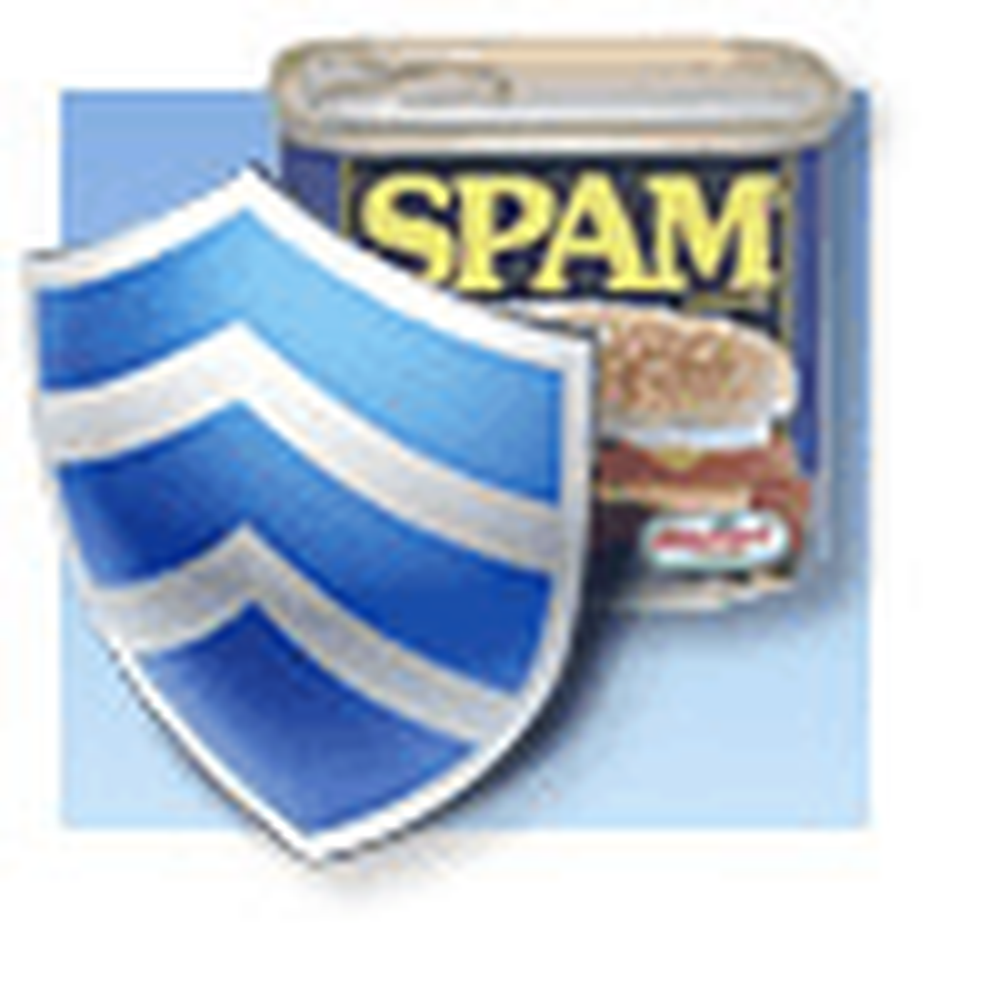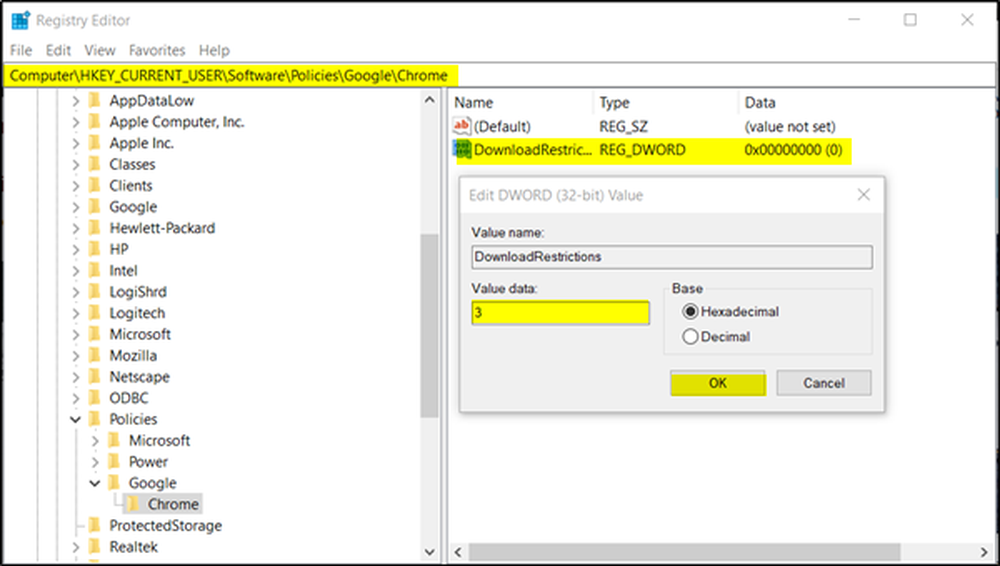Comment bloquer ou ouvrir un port dans le pare-feu Windows

Selon vos besoins, vous pouvez configurer les paramètres du pare-feu Windows (bloquer ou ouvrir le port sous Windows 10/8 / 7l) et restaurer les valeurs par défaut si vous n'êtes pas satisfait des paramètres par défaut du pare-feu Windows. Cependant, pour cela, vous devez accéder aux paramètres avancés du pare-feu. C’est simple, ouvrez simplement le panneau de configuration et dans son type de champ de recherche - Pare-feu. Ensuite, ouvrez le pare-feu et cliquez sur son lien 'Paramètres avancés'.
Nous avons déjà vu comment gérer le pare-feu Windows. Dans cet article, nous verrons en détail comment bloquer ou ouvrir un port dans le pare-feu Windows 10/8/7..
Bloquer le port dans le pare-feu Windows
Dans les "Paramètres avancés" du pare-feu Windows 8, cliquez sur le lien Paramètres avancés dans le volet de gauche de la boîte de dialogue principale du pare-feu. Cela fera apparaître la fenêtre Pare-feu Windows avec sécurité avancée.

Maintenant, si vous voyez la fenêtre du pare-feu affiche une liste de règles sur le côté gauche. Dans la liste, sélectionnez Règles entrantes pour afficher la section des règles entrantes..

Ensuite, dans le volet de droite, sélectionnez l'option "Nouvelle règle"..

Cela ouvrira la fenêtre 'Assistant de nouvelle règle entrante'.
À partir de celui-ci, sélectionnez «Port» comme nouveau type de règle et cliquez sur Suivant. Pour des raisons de sécurité, j'ai essayé de bloquer le port TCP. Cliquez sur Ports locaux spécifiques. Ensuite, choisissez un port comme 80, comme indiqué dans la capture d'écran ci-dessous.


Ensuite, sélectionnez "Bloquer la connexion" en tant qu'action et cliquez sur Suivant..

Ensuite, sélectionnez tous les profils disponibles pour différents types de connexions (domaine, privé et public) et cliquez sur Suivant pour continuer..

Donnez un nom de votre choix à la nouvelle règle. J'ai utilisé 'bloquer les ports suspects'. Si vous le souhaitez, vous pouvez ajouter la description à la nouvelle règle. Cette étape est cependant facultative.

Enfin, cliquez sur le bouton Terminer pour configurer les paramètres..
Ouvrir le port dans le pare-feu Windows
Vous pouvez parfois ressentir le besoin d'ouvrir un port dans le pare-feu Windows pour permettre à une adresse IP spécifique de communiquer avec votre ordinateur. Par exemple, en jouant à des jeux. La procédure pour ouvrir un port reste plus ou moins la même. Tout ce que vous devez faire est de suivre les instructions du Assistant Nouvelle règle entrante, spécifie le Port et sélectionnez Autoriser la connexion.
C'est tout!
L'application d'analyse de ports telle que Free Port Scanner vous aide à identifier les ports et les services ouverts disponibles sur un hôte réseau. Il analyse en profondeur des ports spécifiques pour une adresse IP donnée et révèle les points d'accès vulnérables, vous permettant ainsi d'initier une action et de les fermer aux attaquants..
Maintenant lis - Comment bloquer un programme dans le pare-feu de Windows 10.